Come silenziare e riattivare utenti su Threads
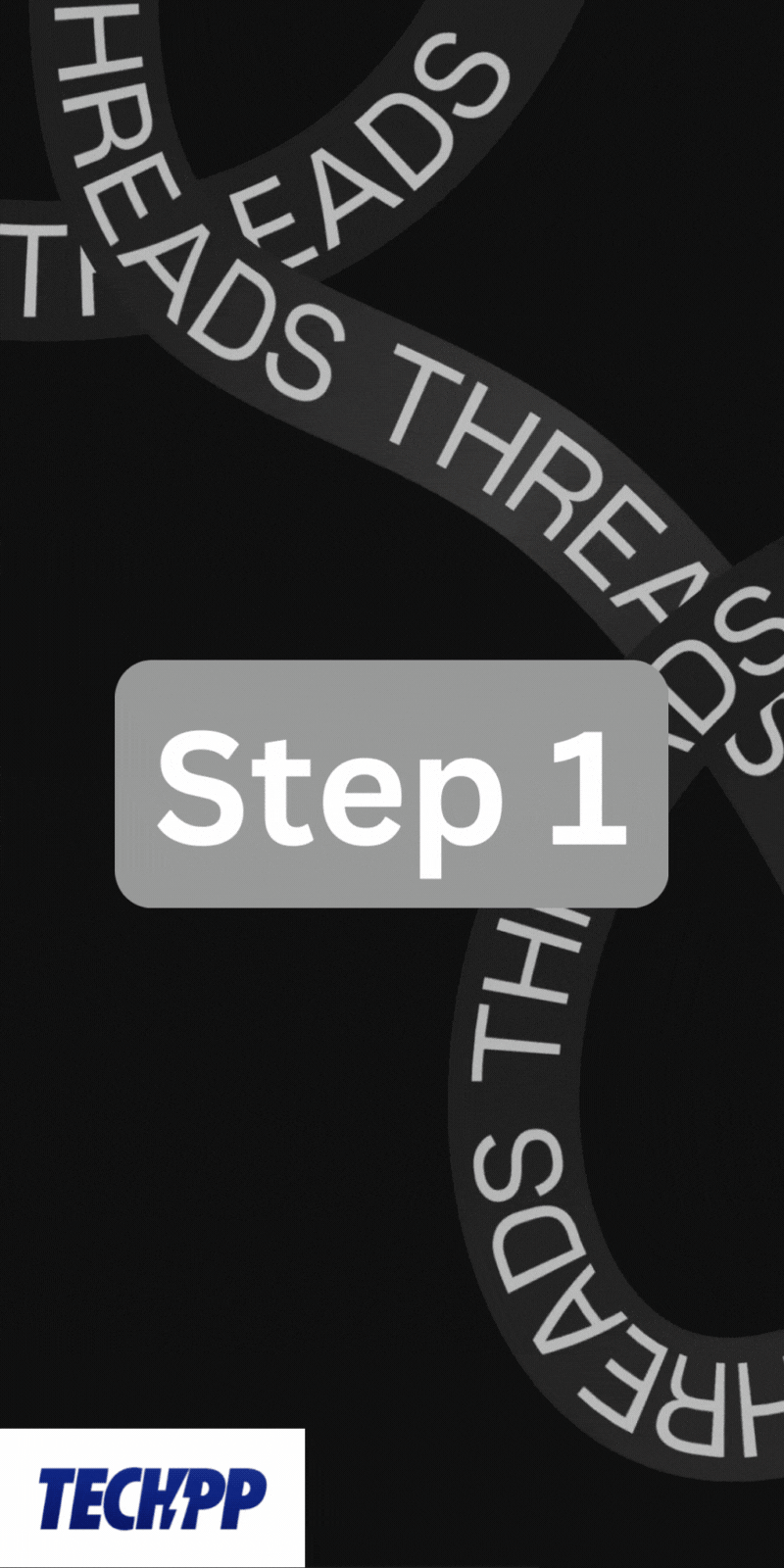
Introduzione
Threads, il progetto social legato a Mark Zuckerberg, punta a offrire un’alternativa a breve formato simile a Twitter. Anche se l’hype iniziale è diminuito, Threads continua a introdurre funzionalità per migliorare l’esperienza degli utenti. Tra queste c’è la possibilità di silenziare (mute) utenti: una soluzione discreta per non vedere più i loro post e non ricevere loro notifiche senza ricorrere al blocco.
Definizione in una riga: silenziare significa sospendere la visibilità dei post e delle notifiche di un utente nella tua esperienza su Threads senza impedirgli l’accesso al tuo profilo.
Important: silenziare non blocca l’utente su Instagram. Bloccare su Threads invece blocca anche su Instagram.
Che cambia tra silenziare, bloccare e limitare
- Silenziare: non vedi i post e non ricevi notifiche, l’utente non riceve alcuna notifica che lo abbia silenziato.
- Bloccare: impedisce ogni interazione; su Threads bloccare equivale anche a bloccare su Instagram.
- Limitare: riduce la visibilità dei commenti o messaggi senza rimuovere completamente la connessione.
3 modi per silenziare qualcuno su Threads
Di seguito troverai tre metodi semplici. Usa quello che è più comodo in ogni situazione.
Metodo 1: Silenziare dal post o dal feed
Puoi silenziare un utente quando vedi uno dei suoi post nel tuo feed. Questo è il metodo più rapido.
Passaggi:
- Apri l’app Threads sul tuo dispositivo.
- Scorri fino al post dell’utente che vuoi silenziare.
- Tocca l’icona con i tre puntini accanto al post.
- Seleziona l’opzione “Silenzia” nel menu.
- Conferma toccando il pulsante “Silenzia post”.
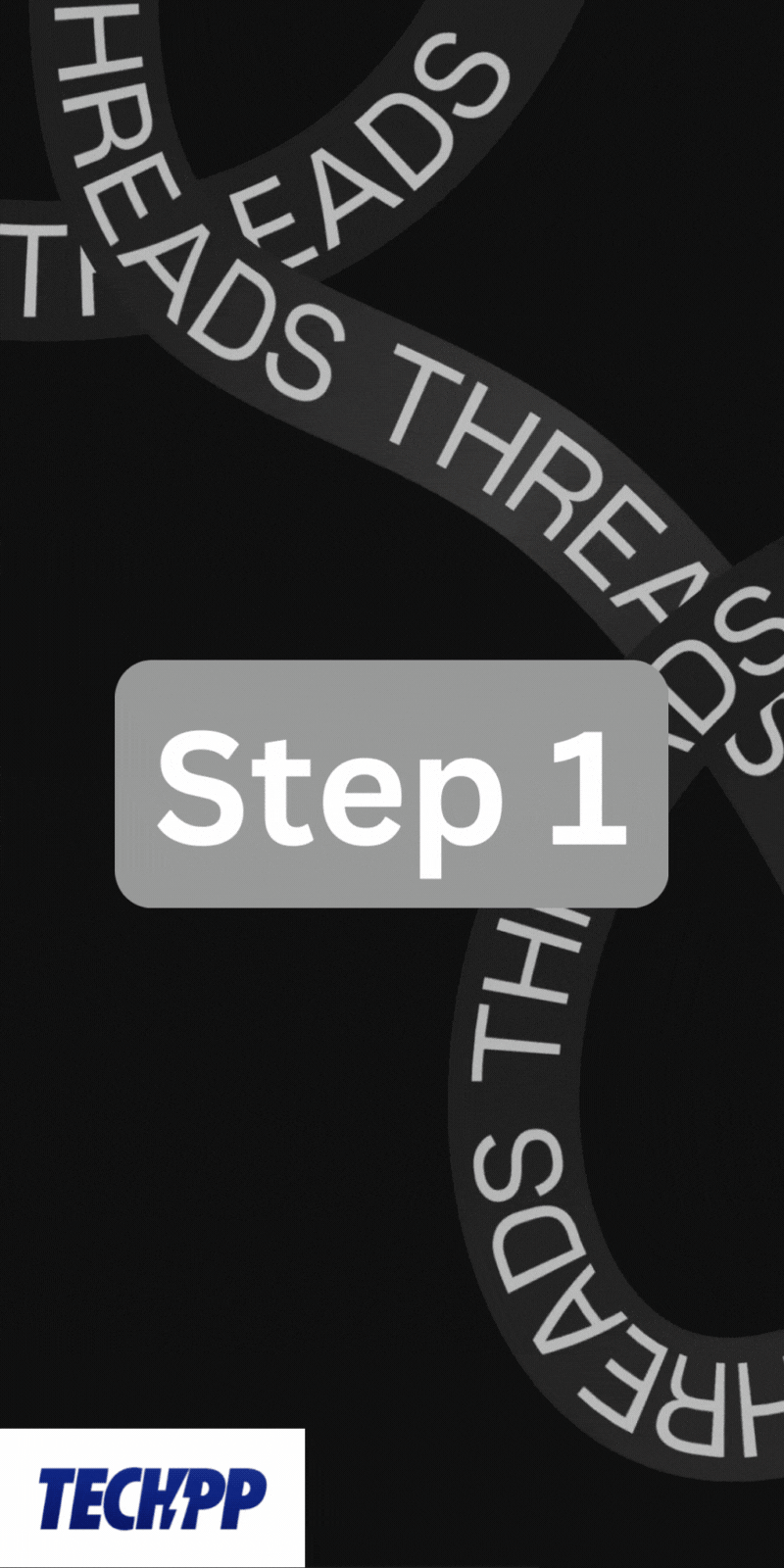
Nota: una volta silenziato, i post di quell’utente spariranno dal tuo feed.
Metodo 2: Silenziare dalla pagina profilo
Se conosci il nome o lo username, puoi andare direttamente al profilo e silenziare l’utente.
Passaggi:
- Apri l’app Threads.
- Cerca l’utente o vai alla sua scheda profilo dalla tua lista.
- Tocca l’icona con i tre puntini in alto a destra del profilo.
- Scegli “Silenzia” dal menu.
- Conferma con “Silenzia post”.
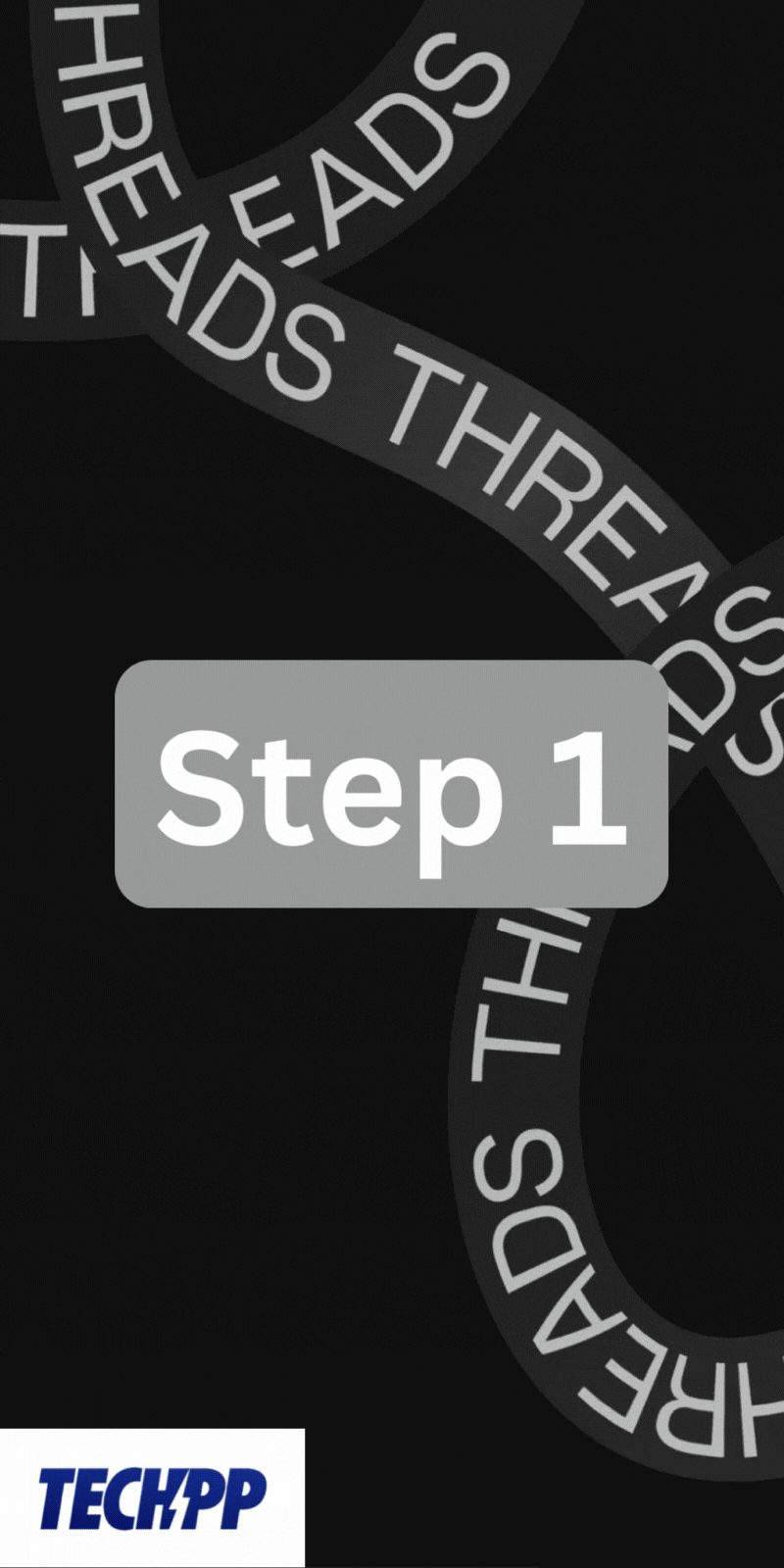
Suggerimento: utile quando vuoi rimuovere la visibilità dell’utente in modo mirato senza cambiare il rapporto di follow.
Metodo 3: Silenziare dai commenti
Se qualcuno crea fastidio commentando i tuoi post, puoi silenziarlo direttamente dal commento.
Passaggi:
- Apri l’app Threads.
- Vai al post dove l’utente ha commentato.
- Individua il commento e tocca l’icona con i tre puntini accanto al commento.
- Seleziona “Silenzia” dal menu.
- Conferma con “Silenzia post”.
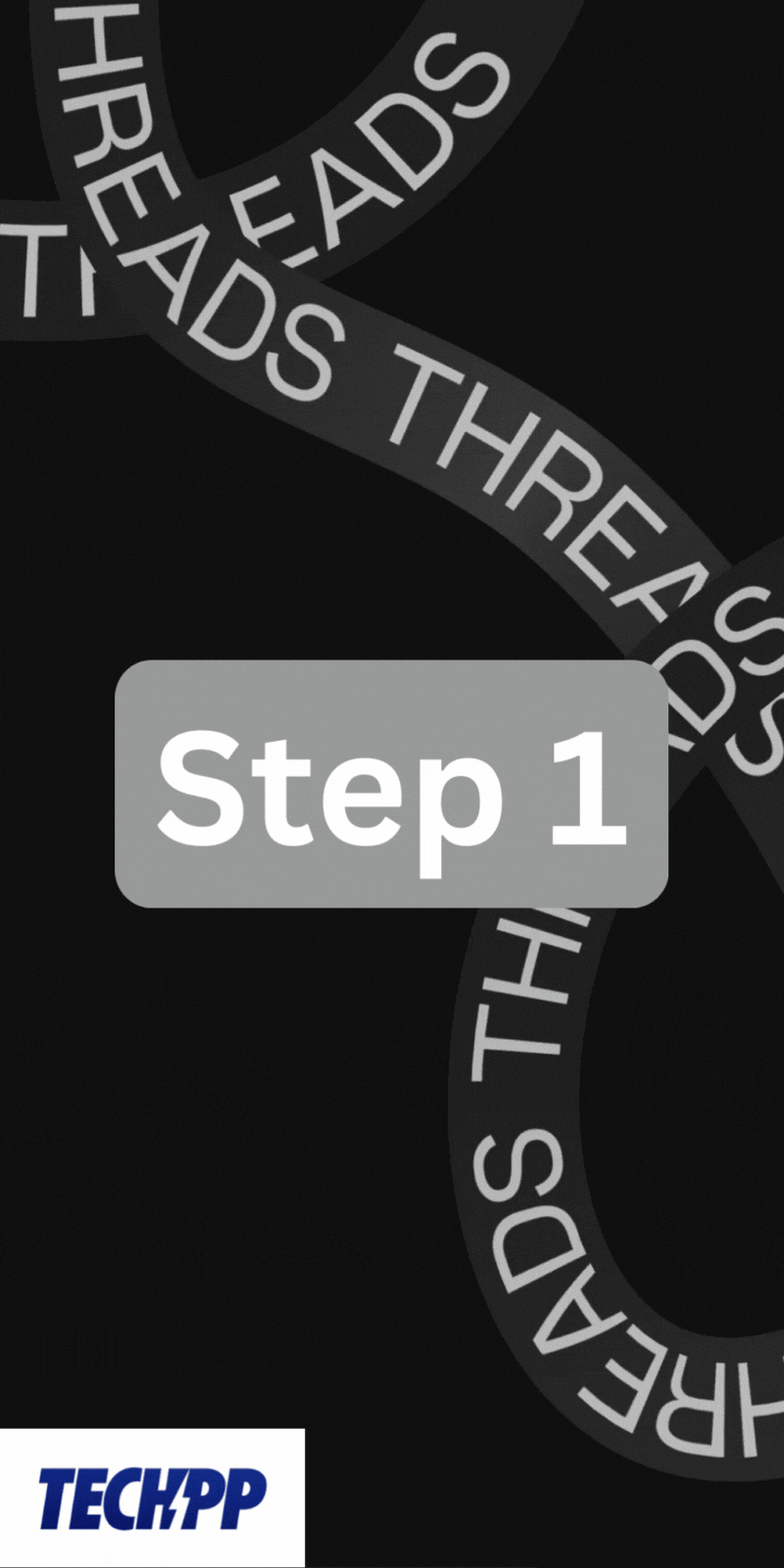
Vantaggio: il silenziamento da commento è discreto e impedisce ulteriori notifiche senza creare conflitti.
Come riattivare (unmute) qualcuno su Threads
Se cambi idea, puoi riattivare un account in pochi tocchi.
Passaggi per riattivare:
- Apri l’app Threads.
- Vai alla tua pagina profilo.
- Tocca l’icona con le due linee orizzontali in alto a destra per aprire il menu.
- Tocca “Privacy”.
- Seleziona “Silenziati”. Vedrai la lista degli account che hai silenziato.
- Tocca il pulsante “Riattiva” accanto all’account desiderato.
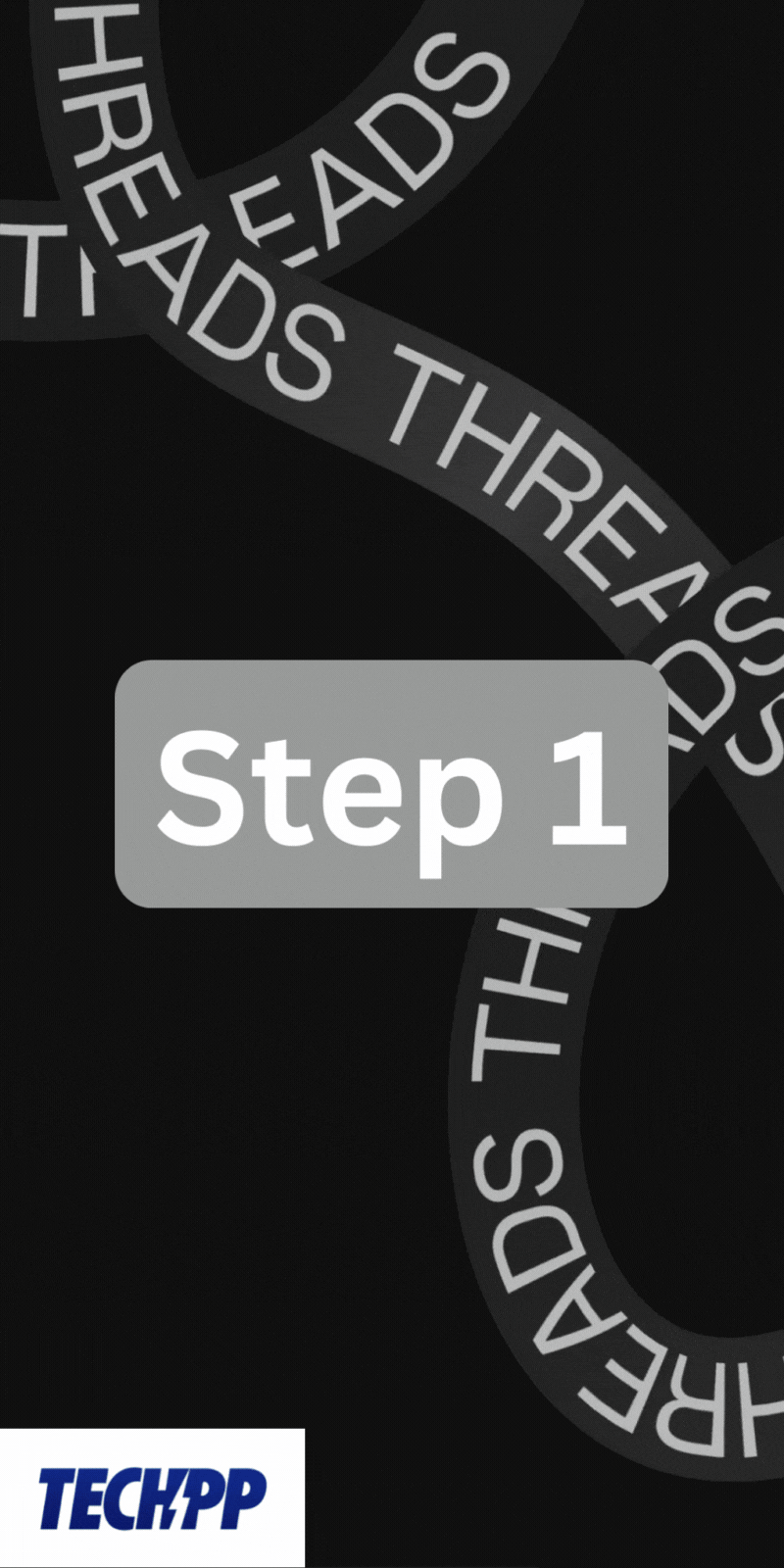
Conferma: dopo la riattivazione, i post e le notifiche dell’utente torneranno a comparire nel feed e nelle notifiche, a meno che non lo segui ancora o non ci siano altre limitazioni.
Quando è meglio silenziare e quando bloccare
Usa questa semplice regola:
- Silenzia se vuoi evitare i post o le notifiche ma mantenere la relazione (es. amici, colleghi).
- Blocca se vuoi impedire qualsiasi contatto o se la persona è molesta o minacciosa.
Esempi di fallimento del silenziamento:
- Se l’utente continua a creare account alternativi, il silenziamento non impedisce la visibilità.
- Se desideri impedire che l’utente veda il tuo profilo, devi bloccarlo.
Alternative e impostazioni correlate
- Disattiva notifiche globali per tipi di attività (mi piace, repliche) nelle impostazioni notifiche.
- Usa “Restrizioni” per limitare l’interazione senza bloccare.
- Su Instagram puoi silenziare o bloccare separatamente; ricorda che silenziare su Threads non silenzia su Instagram.
Modello mentale rapido
Immagina il tuo feed come una radio personale:
- Silenziare è abbassare il volume di una stazione.
- Bloccare è rimuovere la stazione dall’antenna.
- Limitare è ascoltare la stazione, ma con filtri.
Mini-metodologia: SOP rapida per gestire notifiche indesiderate
- Identifica la fonte dei messaggi o dei commenti.
- Scegli l’azione: silenzia, limita o blocca.
- Applica la modifica (dal feed, profilo o commento).
- Verifica: controlla la lista “Silenziati” o chiedi a un account secondario.
- Ripeti se necessario.
Checklist per ruolo
- Utente quotidiano:
- Silenzia dal feed quando un post è fastidioso.
- Controlla “Silenziati” una volta alla settimana.
- Moderatore di community:
- Usa silenziamenti temporanei per ridurre il rumore.
- Applica blocchi in caso di violazioni delle regole.
- Registra casi ricorrenti per escalation.
- Social media manager:
- Documenta gli account silenziati per analisi.
- Coordina la risposta pubblica se necessario.
Decisione rapida (diagramma)
flowchart TD
A[Ricevi notifica/commento indesiderato] --> B{È offensivo o minaccioso?}
B -- Sì --> C[Blocca e segnala]
B -- No --> D{È ricorrente o solo rumoroso?}
D -- Ricorrente --> E[Silenzia e monitora]
D -- Solo rumoroso --> F[Silenzia dal feed o dal commento]
E --> G[Registra e riesamina]
F --> GCriteri di verifica
- Dopo il silenziamento non ricevi più notifiche dall’account.
- I post dell’account non compaiono nel feed principale.
- Visitando il profilo dell’utente, puoi comunque vedere i suoi post (silenziamento non nasconde il profilo).
Box informativo: punti chiave
- Silenziare è discreto e reversibile.
- Bloccare è definitivo e influenza anche Instagram.
- Puoi silenziare da feed, profilo o commento.
FAQ su silenziare e riattivare utenti su Threads
Cosa succede quando silenzi qualcuno su Threads?
Se silenzi qualcuno su Threads non vedrai più i suoi post nel feed e non riceverai notifiche quando interagisce con i tuoi contenuti. La persona non riceverà alcuna notifica che l’hai silenziata.
Posso vedere i post di un utente silenziato?
Sì. I post non vengono eliminati. Per vederli devi visitare direttamente il profilo dell’utente usando la ricerca.
Silenziare su Threads silenzia anche su Instagram?
No. Silenziare su Threads non influisce su Instagram. Bloccare su Threads invece blocca anche su Instagram.
Casi in cui il silenziamento fallisce
- Contenuti pubblicati da account multipli o bot.
- Se l’utente usa mention frequenti di altri utenti per aggirare il silenziamento.
Consigli pratici per evitare conflitti
- Preferisci il silenziamento quando la relazione è importante (colleghi, amici).
- Usa il blocco se c’è comportamento abusivo o pericolo.
- Documenta casi ripetuti se gestisci una community.
Sommario
Silenziare e riattivare utenti su Threads è rapido e discreto. Puoi gestire le interazioni dal feed, dal profilo o dai commenti. Ricorda che silenziare non equivale a bloccare e non si propaga su Instagram. Usa il diagramma e le checklist per decidere l’azione corretta.
Important: verifica sempre la lista “Silenziati” nelle impostazioni Privacy per avere il controllo completo.



